আমি একটি নটিলাস স্ক্রিপ্ট পেয়েছি যা আমি ব্যবহার করতে চাই। আমি কীভাবে এটি ইনস্টল করব?
আমি কীভাবে একটি নটিলাস স্ক্রিপ্ট ইনস্টল করতে পারি?
উত্তর:
বলুন উবুন্টুকে জিজ্ঞাসা করার সময় আপনি নীচের স্ক্রিপ্টটি ইনস্টল করতে চান:
#!/bin/bash
## Sample Script 0.1
## Dependencies: notify-osd
notify-send "Sample nautilus script" "You Selected $NAUTILUS_SCRIPT_SELECTED_FILE_PATHS"নির্ভরতা
প্রথম যে বিষয়টি আপনি লক্ষ্য করবেন তা হ'ল অনেকগুলি স্ক্রিপ্টগুলি কেবল বাক্সের বাইরে চলে যাবে না। কখনও কখনও এগুলি অন্যান্য প্যাকেজগুলির উপর নির্ভর করে যা আপনি হয়ত ইনস্টল নাও করতে পারেন। এই ক্ষেত্রে আমাদের স্ক্রিপ্ট নির্ভর করে notify-osdযা ডিফল্টরূপে উবুন্টুর সাথে আসে।
অন্যান্য ডিস্ট্রোজে এটি নাও হতে পারে এবং স্ক্রিপ্টটি ব্যবহারের আগে আপনাকে নির্ভরতা ইনস্টল করতে হবে। নির্ভরতা যদি সরকারী ভান্ডারের অংশ হয় তবে আপনি সহজেই এটি ইনস্টল করতে পারেন apt-get, যেমন:
sudo apt-get install notify-osd
স্ক্রিপ্ট সেট আপ করা হচ্ছে
এখন যেহেতু আমরা সমস্ত নির্ভরতা সন্তুষ্ট করেছি আমরা এগিয়ে যেতে পারি এবং স্ক্রিপ্টটি আমাদের সিস্টেমে অনুলিপি করতে পারি। তাই আমরা প্রথম আমাদের স্ক্রিপ্ট ফোল্ডারের, যা একটি নতুন দস্তাবেজ তৈরি করার জন্য ~/.gnome2/nautilus-scriptsবা ~/.local/share/nautilus/scripts/উবুন্টু 13.04 এবং তার উপরে। এটি একটি লুকানো ফোল্ডার। এটিতে যাওয়ার জন্য আপনাকে আপনার ফাইল ম্যানেজারটি খুলতে হবে, CTRL+ চাপুন Lএবং ডিরেক্টরি বারটি ডিরেক্টরি বারে আটকান।
পরবর্তী আমরা ডান ক্লিক করে এবং নির্বাচন করে একটি নতুন খালি ডকুমেন্ট তৈরি করবে নতুন দস্তাবেজ তৈরি → খালি ডকুমেন্ট । এটি আপনার নামের মতো করুন তবে সাবধান থাকুন: আপনি যে শিরোনামটি চয়ন করেছেন তা হ'ল স্ক্রিপ্ট এন্ট্রি কীভাবে নটিলাস প্রসঙ্গ মেনুতে পরে প্রদর্শিত হবে। সুতরাং নথির জন্য বর্ণনামূলক নামটি আরও ভালভাবে চয়ন করুন:
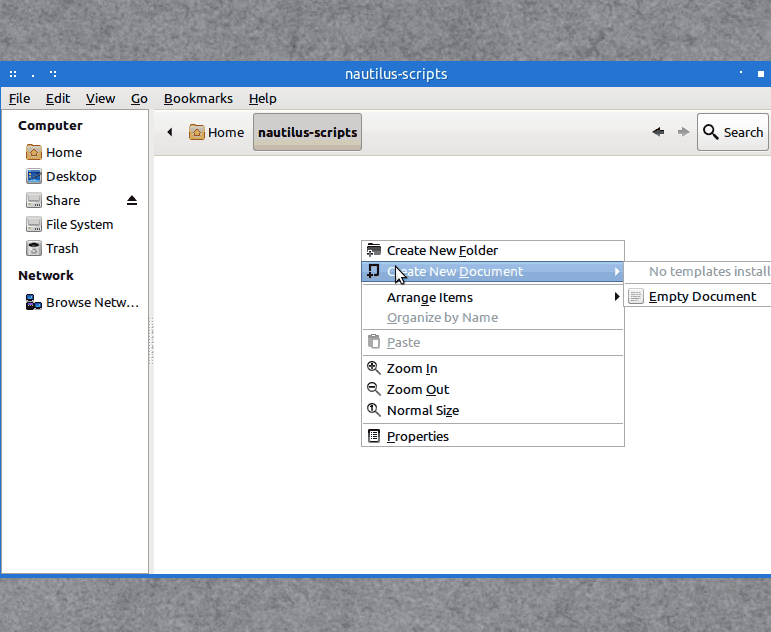
নতুন দস্তাবেজটি আপনার পছন্দের একটি পাঠ্য সম্পাদককে খুলুন এবং উপরের কোড বক্সের বিষয়বস্তু অনুলিপি করে এতে আটকান। এটি সংরক্ষণ করুন এবং পাঠ্য সম্পাদক থেকে প্রস্থান করুন।
এটি কার্যকর করা
এই মুহুর্তে আপনার স্ক্রিপ্টটি সঠিকভাবে সেট আপ হয়েছে তবে এখনও সিস্টেমটি কার্যকর করতে সক্ষম ফাইল হিসাবে এটি স্বীকৃত না হওয়ায় এখনও কাজ করবে না। এটি কার্যকর করার জন্য, আপনার ফাইলটিতে ডান ক্লিক করুন এবং সম্পত্তি → অনুমতিগুলিতে যান । প্রোগ্রাম হিসাবে চালানো মঞ্জুরিতে চেকমার্ক সেট করুন এবং কথোপকথনটি বন্ধ করুন:
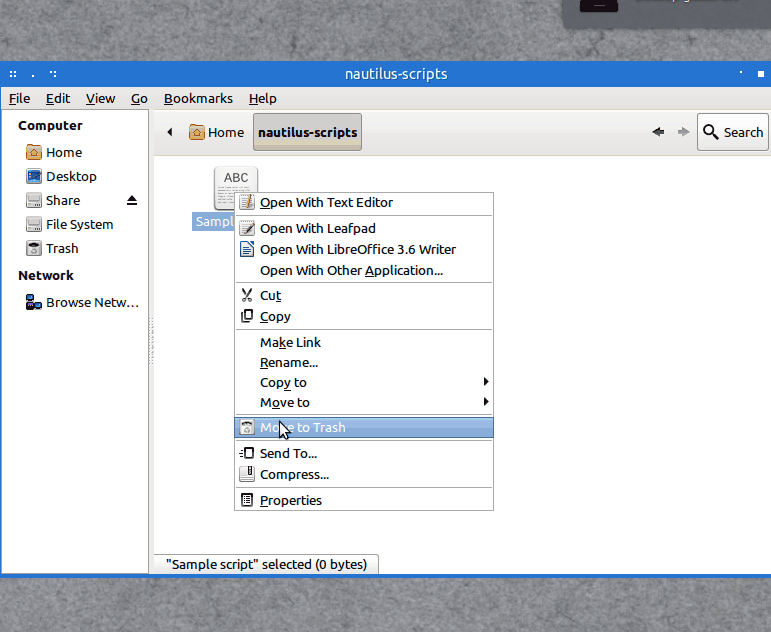
ব্যবহার
আপনার এখন আপনার নটিলাস প্রসঙ্গ মেনু থেকে স্ক্রিপ্টটি অ্যাক্সেস করতে সক্ষম হওয়া উচিত। আপনার পছন্দের কোনও ফাইলটিতে ডান ক্লিক করুন এবং স্ক্রিপ্টগুলিতে -> স্ক্রিপ্টের নাম (এখানে: নমুনা স্ক্রিপ্ট ) head আপনার নির্বাচিত ফাইলগুলিতে স্ক্রিপ্টটি কার্যকর করতে এন্ট্রিতে ক্লিক করুন:
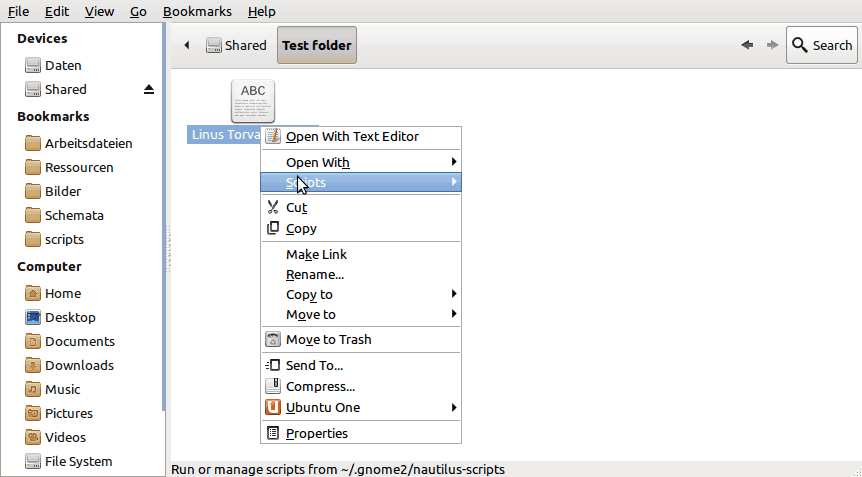
স্ক্রিপ্টে একটি কীবোর্ড শর্টকাট বরাদ্দ করা হচ্ছে
নটিলাস স্ক্রিপ্টগুলির জন্য কীবোর্ড শর্টকাটগুলি নটিলাসের কীবোর্ড এক্সিলারেটর ফাইল সম্পাদনা করে বরাদ্দ করা যেতে পারে। উবুন্টু 12.04 এ এবং এর নীচে এই ফাইলটি পাওয়া যাবে ~/.gnome2/accels/nautilus। নতুন প্রকাশে এই ফাইলটি সরানো হয়েছে ~/.config/nautilus/accels। দয়া করে নোট করুন যে আপনার স্ক্রিপ্টটি কেবলমাত্র নটিলাস পুনরায় চালু করার পরে এক্সিলারেটর ফাইলে উপস্থিত হবে (এক্সিকিউট করুন nautilus -q, তারপরে লঞ্চে ক্লিক করে নটিলাস আবার চালু করুন)।
এক্সিলারেটর ফাইলটির বাক্য গঠনটি প্রথমে কিছুটা অপ্রতিরোধ্য দেখাচ্ছে তবে এটি আসলে বেশ সহজ। এই অংশটি দেখুন, উদাহরণস্বরূপ:
; (gtk_accel_path "<Actions>/ShellActions/ZoomInAccel2" "<Primary>KP_Add")
; (gtk_accel_path "<Actions>/ShellActions/TabsNext" "<Primary>Page_Down")
; (gtk_accel_path "<Actions>/ScriptsGroup/script_file:\\s\\s\\shome\\sglutanimate\\s.gnome2\\snautilus-scripts\\sSample%20script" "")
; (gtk_accel_path "<Actions>/ShellActions/Search" "<Primary>f")
; (gtk_accel_path "<Actions>/ShellActions/Forward" "<Alt>Right")
প্রতিটি লাইন একটি একক কী অ্যাসাইনমেন্ট উপস্থাপন করে। প্রথম ডাবল-কোট করা বিভাগটি অ্যাকশনটিকে ডিজাইন করে, দ্বিতীয়টি নির্ধারিত কী সমন্বয়। একটি সেমিকোলন দিয়ে শুরু করা লাইনগুলি মন্তব্য করা হয় এবং বর্তমানে নিষ্ক্রিয়।
আপনার স্ক্রিপ্টে একটি শর্টকাট বরাদ্দ করতে আপনাকে স্ক্রিপ্টের নামের জন্য এই ফাইলটি অনুসন্ধান করতে হবে এবং সেমিকোলনটি সরিয়ে সংশ্লিষ্ট লাইনটি কনকমেন্ট করতে হবে। তারপরে আপনি যে কীবোর্ড শর্টকাটটি নিয়োগ করতে চান তা টাইপ করুন to
এগুলি উপলভ্য সংশোধক এবং তাদের সম্পর্কিত কীকোডগুলি:
- CTRL =
<Primary> - ALT =
<Alt> - SHIFT =
<Shift>
আপনি xev ব্যবহার করে অন্যান্য সমস্ত কীগুলির জন্য বৈধ কীকোডগুলি সন্ধান করতে পারেন ।
আপনার নমুনা স্ক্রিপ্টটি ALT+ এ নিয়োগের জন্য আপনাকে কীভাবে উপরের অংশটি সংশোধন করতে হবে তা এখানে SHIFT + S:
; (gtk_accel_path "<Actions>/ShellActions/ZoomInAccel2" "<Primary>KP_Add")
; (gtk_accel_path "<Actions>/ShellActions/TabsNext" "<Primary>Page_Down")
(gtk_accel_path "<Actions>/ScriptsGroup/script_file:\\s\\s\\shome\\sglutanimate\\s.gnome2\\snautilus-scripts\\sSample%20script" "<Alt><Shift>s")
; (gtk_accel_path "<Actions>/ShellActions/Search" "<Primary>f")
; (gtk_accel_path "<Actions>/ShellActions/Forward" "<Alt>Right")
উবুন্টু 12.04 এ (এবং সম্ভবত পরে প্রকাশিত হবে) আপনি কোনও পরিবর্তন আনার আগে নটিলাস কখনও কখনও ত্বরণকারী ফাইলটি ওভাররাইট করে। সুতরাং নটিলাস চলমান না থাকাকালীন আপনার যে সমস্ত পরিবর্তন হয়েছে সেগুলি সম্পাদন করা ভাল ধারণা হতে পারে ( nautilus -q)। যে কোনও উপায়ে, পরিবর্তনগুলি দেখতে আপনাকে নটিলাস পুনরায় চালু করতে হবে ।
ইনস্টলেশন স্বয়ংক্রিয়তা
এই নটিলাস স্ক্রিপ্টটি স্বয়ংক্রিয়ভাবে আপনার জন্য নটিলাস স্ক্রিপ্টগুলি ইনস্টল করবে। পর্দার আড়ালে কী চলছে তা দেখতে দয়া করে মন্তব্যগুলিতে একবার দেখুন:
#!/bin/bash
# AUTHOR: Glutanimate (/ubuntu//users/81372/)
# LICENSE: GNU GPLv3 (http://www.gnu.de/documents/gpl-3.0.en.html)
# NAME: Nautilus Scripts Installer
#
# DESCRIPTION: This script will install Nautilus scripts on Ubuntu 12.04 and above.
# Note: scripts of the same name in the destination folder will be
# overwritten without warning
# general purpose notification function
gui_notify(){
notify-send -i gnome-app-install "Nautilus Scripts Installer" "$1"
}
# check if any files selected
if [[ -z "$@" ]]
then
gui_notify "Error: No files selected."
exit 1
fi
RELEASE="$(lsb_release -r | cut -f2)" # detect Ubuntu release
if [[ "$RELEASE" = "12.04" ]] # set script folder accordingly
then
ScriptFolder="$HOME/.gnome2/nautilus-scripts"
else
ScriptFolder="$HOME/.local/share/nautilus/scripts/"
fi
for Script in "$@"; do
ScriptFilename="${Script##*/}" # get filename via bash string manipulation
cp "$Script" "$ScriptFolder/" # Move script to destination
chmod u+x "$ScriptFolder/$ScriptFilename" # Make it executable for the user
done
gui_notify "The following scripts have been installed: $@"একদিকে যেমন: নটিলাসের স্ক্রিপ্টটি আমি এই উত্তরের স্ক্রিনকাস্টগুলি রেকর্ড করতাম।